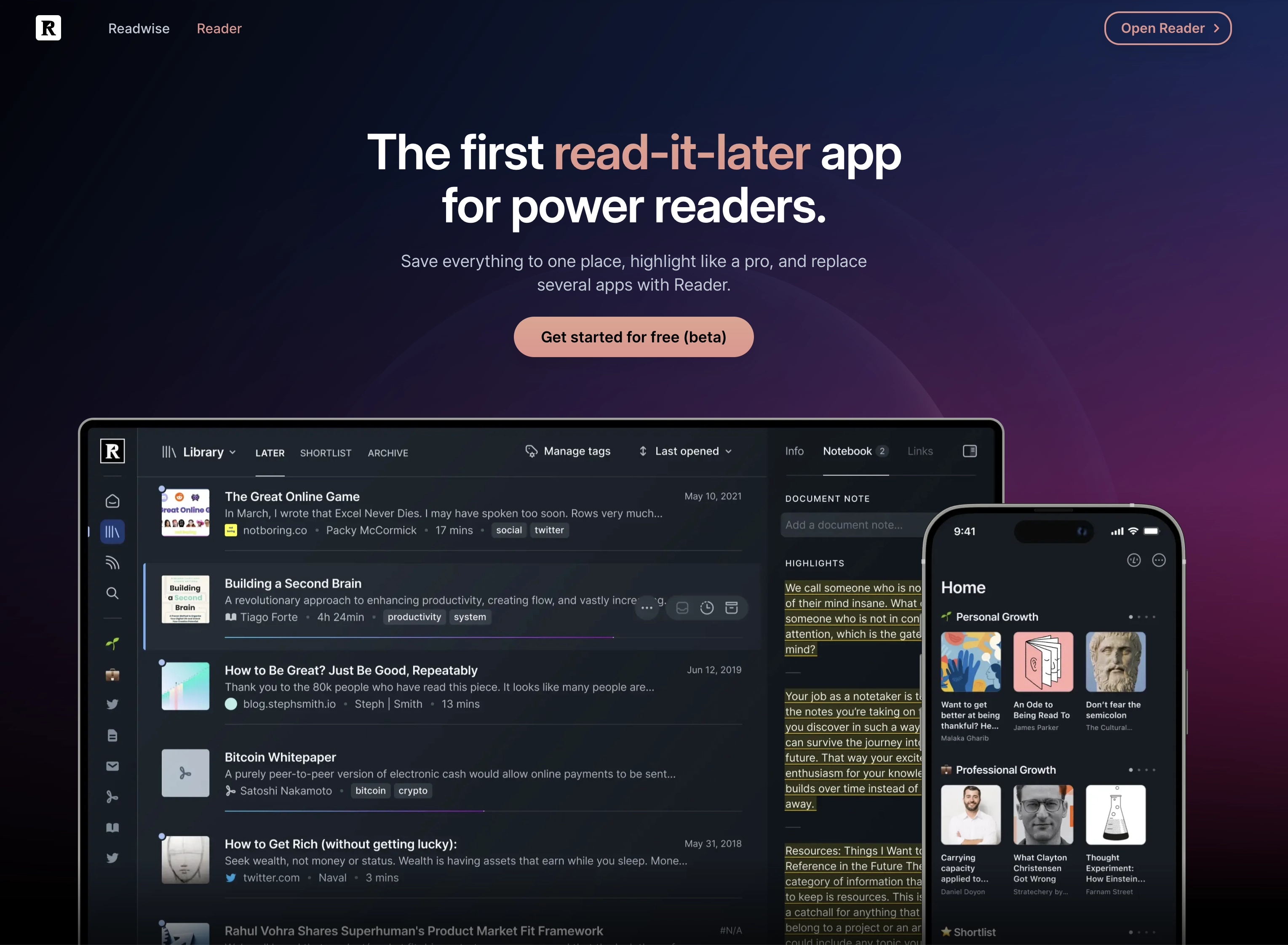
(圖來自 Readwise Reader 官網)
幾天前,Readwise 宣布他們的最新產品 Readwise Reader 正式進入 public beta 階段,意思是每個人都可以直接註冊,測試使用。
而在這幾天,我自己的 twitter 社群就至少看到十幾篇以上的推薦跟好評感想,幾乎每個人都對這個產品有好感。
這篇文章想簡單介紹一下,Readwise Reader 是什麼、有什麼功能、為何很多人一用就喜歡上它、還有一些我自己使用後的想法。
Readwise Reader 是什麼?
如果用我自己的話來描述,Readwise Reader 是一個所有資訊的收集與中轉站,它主要的功能有兩大項:
- 收集
- 畫線與註解(highlight & annotate)
以目前的版本來說,他可以收集:
- 網路文章
- 透過 RSS 訂閱網站
- 透過專屬的 email 信箱收電子信
- 推特的推文串
- YouTube 影片
- 還可以自行上傳 PDF 跟 epub 電子書

- 圖說:Readwise Reader 的主介面,左邊的編號 1 是不同類型的內容入口,上方的編號 2 是該類型的內部分類與篩選介面,右方的編號 3 是該篇文章的資訊與筆記區。
而全數收集進 Reader 裡後,則可以很順暢地進行畫線與註解:
- 可以用鍵盤快速瀏覽段落然後整段畫線註解
- 也可以框選特定文字畫線註解
- 甚至可以對圖片畫線註解
- 還有自動畫線模式,很像看書時的感覺,選取哪段就自動畫起來,不需要再多點一下 highlight
不過無論是「收集」還是「畫線與註解」,市面上都已經有很多成熟的產品,為何 Readwise 要自己再造一個?而為什麼 Readwise Reader 一推出就讓許多人感到驚艷?
我喜歡 Readwise Reader 的地方
我幾乎是從內建的 onboarding 流程,邊讀著 “Getting started with Reader” 這篇教學文章,就已經喜歡上這個產品,如果要歸納原因的話,應該是「合理」跟「驚喜」。
合理且流暢的閱讀體驗
在過往的各類閱讀產品使用流程中,有時會遇到一個狀況是,「我想要這樣做,但好像沒辦法這樣做」,例如我框起一段文字後,畫線了,但想要補充寫我的想法,結果很難點出筆記的框框。或者是我畫線後反悔了,想刪掉,此時很難刪除。
但 Readwise 很好的地方是,很多影響使用者體驗的小地方,都有料想到、有設計好。(可能因為我是到 Public Beta 這段才加入,剛好享受到前人努力測試調整的結果),這樣的良好體驗一個一個在很短時間內出現,就迅速累積正向的回饋感。
例如我在第一天使用時,就體驗到下列順暢的感覺:
- 自動畫線模式預設就打開,畫線後可以直接點選 note 開始寫筆記,而寫完後筆記就出現在右側邊欄的 notebook 裡面。
- 把帶有一長串推文的首推連結存到 Reader ,結果閱讀器準確抓到整串乾淨的推文串,裡面區分「原推」跟「引用推」的方式也很明確。
- 閱讀完想要為文件編輯 tag ,發現不止可以以文件層級上 tag,還可以幫特定 highlight 標上 tag。
- 除了存到閱讀器裡面讀,也可以直接在網頁上用 web highlighter ,避免存文章後格式跑掉的問題。
- 閱讀完想要把文章放到另一個空間以區別閱讀/處理狀態,Reader 也內建了三種 workflows ,可以讓自己選擇最熟悉的流程,以我來說我就選了第一種,因為第二種會讓我有想把 inbox 清空的壓力。但相反地,假設自己是希望有個地方能 「真的」 處理完所有閱讀,那或許用第二種就很適合。
- Shortlist 模式:Later / Shortlist / Archive
- Triage 模式: Inbox / Later / Archive
- Classic 模式: Later / Archive
而除了合理的體驗以外,使用 Readwise Reader 的過程中,還處處是驚喜。
持續出現的驚喜
-
相當堪用的 Feed 流
我原本在使用前,並沒有看太多 Readwise Reader 的介紹,所以原本只以為他是個以「畫網頁文章」為主的產品,但使用後發現他也完全可以做到基礎的 RSS 和 Newsletter 閱讀器。
在 Readwise Reader 主介面中,左邊是不同的內容入口,其中最主要的區分是「Library」跟「Feed」兩個空間,兩者的關係是單向的,Feed 裡的文章可以存到 Library,但 Library 的文章沒辦法丟到 Feed 裏。
而這個 Feed 就可以拿來訂閱 RSS,或者用專屬的信箱位址訂閱電子報,也可以訂閱公開的 twitter list。
訂閱完後,這些內容在發送時就會先到自己的 Feed 空間,但此時不太可能每篇都讀都處理,因此你可以挑選自己真的想讀的,丟到 Library 裡面。(也可以讀到一半丟進去)。
整個訂閱、閱讀、分送的流程都很順暢直覺,對我來說已經差不多可以替代掉 Inoreader 的功能了。
-
超即時的同步速度
由於目前 Reader 也同步推出了 iOS 版本,我發現當我在 web 存了某篇文章後,這篇文章很快就會出現在手機裡,甚至閱讀狀態也會同步,等於說即使我正在閱讀一篇長文,我也可以在下次回來時接上閱讀的狀態。
-
幾近直覺的篩選器
在 Readwise Reader 裡面,有許多可以「點擊」的地方,例如上了特定 tag 可以點擊、也可以點擊側邊資訊欄的作者名字、文章網域、甚至是文章發布日期、儲存文章的日期,而這些資訊點下去以後,就會進入「以這個資訊篩選」的介面。例如,我點了少數派的網域,就會直接篩選所有來自少數派的文章。
這比過往用過任何閱讀器的「智能篩選」都還要智能許多,而且最讚的是還可以把這個篩選的 view 儲存起來,成為未來常駐的篩選器。
我目前還沒有開始用 Reader 閱讀電子書跟 PDF,因此還沒能體會到那部份的「合理」與「驚喜」,但光從網路文章、推文串、電子報這三個主要的資訊來源都有的良好體驗來看,我就已經完全願意為 Readwise Reader 買單。
Readwise Reader 要付費嗎?
根據目前官方的說法,Readwise 正在評估該如何重新定價 Readwise 跟 Readwise Reader。他們既有的產品 “Readwise” (單純同步不同媒介裡的 highlights 並有完整的重複提醒與記憶流程)完整版的價格是每月 8.99 美元或每年 95.88 美元(每月 7.99 美元),而假設未來兩個產品打包販售,可能每月價格會落在 9.99 美元至 14.99 美元之間。但如果是既有的 Readwise 訂閱用戶,價格則會維持不變。
那白話來說就是,現在在 Public Beta 階段就訂閱 Readwise 完整版的,價格就會鎖在每月 8.99 或每年 95.88 的費用,但若結束 Public Beta 正式上線就不好說。
而目前階段的 Readwise Reader Public Beta 是免費的,可以使用 30 天再來決定是否要付費,這段期間也可以同步使用 Readwise 。
小結-Readwise Reader 讓我知識管理的前期階段更加順暢
我覺得使用幾天下來,最大的收穫是,我的資訊「收集」、「畫線」、「註解」流程更順暢了,而且不用再自己建立一套有點複雜的工作流,在 Readwise 裡面完成後,就可以倒到 Heptabase 裡面處理與輸出。
這是因為, Heptabase 還有內建跟 Readwise 的串連,在經過簡單設定後,我在 Readwise Reader 裡面畫線的段落以及註解的筆記,都會同步出現在 Heptabase 的側邊欄,我可以輕易地複製下來形成卡片。
我曾經在大約一年前試用 Readwise 一個月,但覺得好像沒辦法解決我資訊過量的問題,因此沒有續訂。但這次使用了 Readwise Reader 後,發現它更能夠讓我專注於閱讀、產生想法,而且也能好好地把這些想法放到 Heptabase 裡面進一步整理與連結,整個用起來真的很過癮。
推薦有興趣的人都可以註冊使用看看,或者也可以先看官方部落格介紹的,為什麼他們要打造 Readwise Reader:The Next Chapter of Readwise: Our Own Reading App 。
Links to this page (2)
If you have anything you want to discuss, feel free to contact me at [email protected]